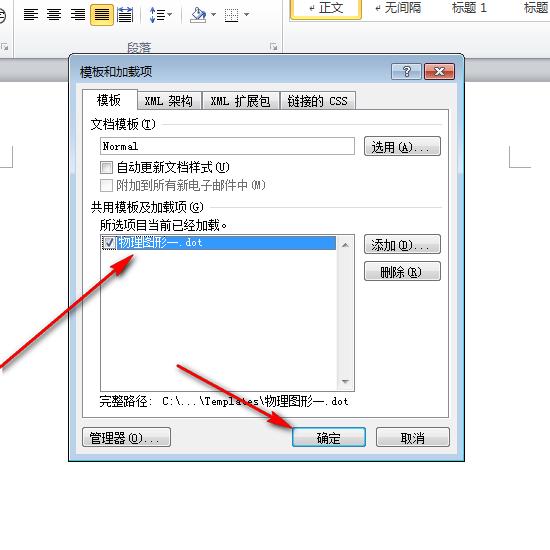作者:乔山办公网日期:
返回目录:word文档
Word文档有时候插入页码会失效,这时候就需要对word文档的模板进行设置一下才可以哦。
工具
Microsoft Word 2010
01
首先,随便打开一个文档,然后点击“文件”。
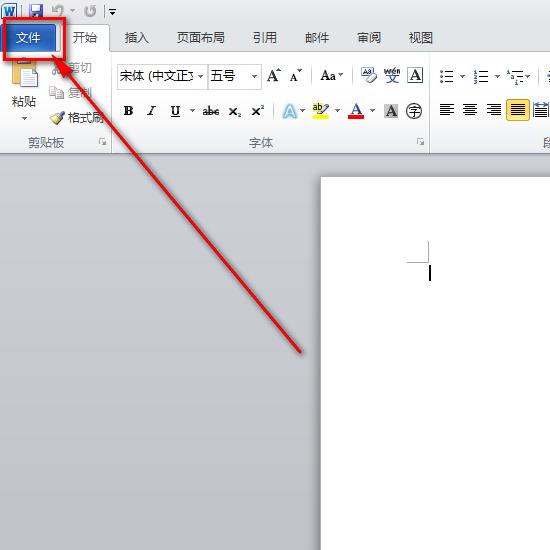
02
在“文件”菜单下点击“选项”。
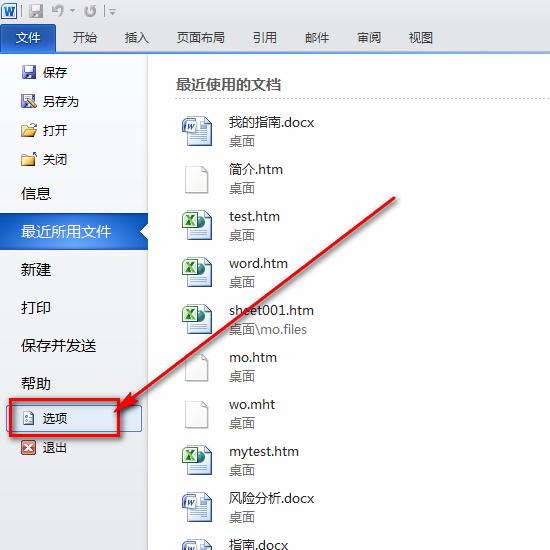
03
这时候就会弹出一个窗口,选择“加载项”,在加载项的右边有一个“管理”。
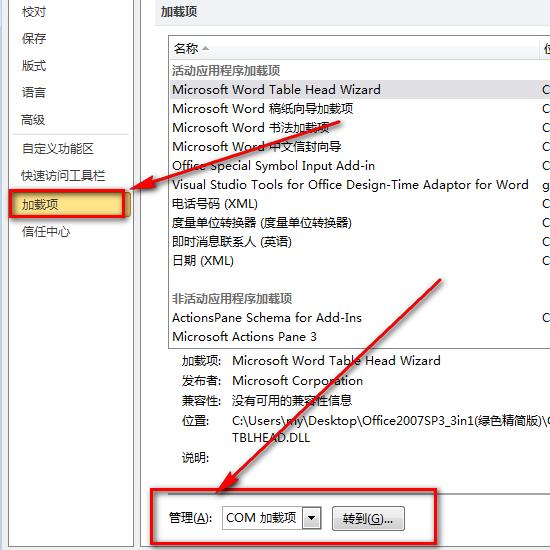
04
在“管理”框中选择“模板”,然后点击“转到”。
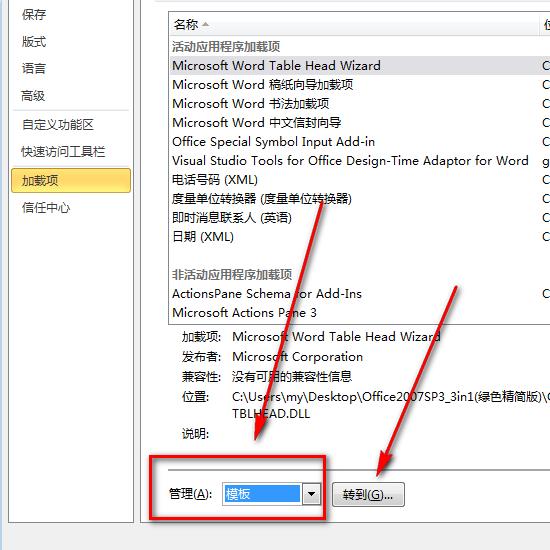
05
在“模板”这里点击“添加”。
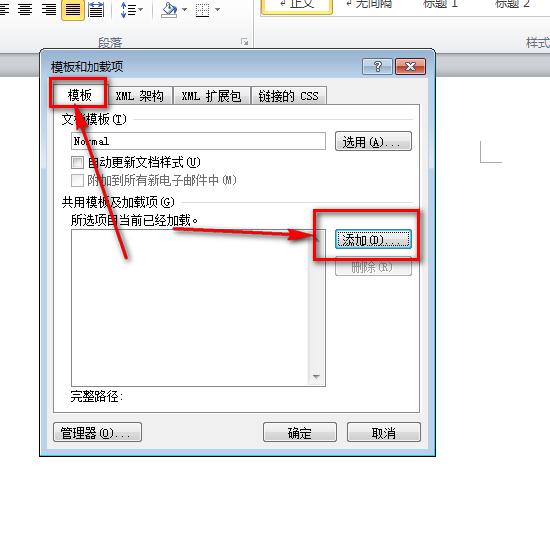
06
之后就会来到存放word文档模板的文件夹,随便选择其中一个word文档,然后点击“打开”就可以了。
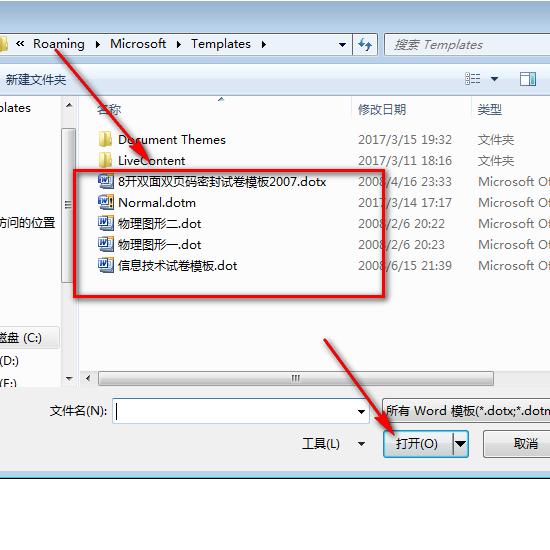
07
如图,我随便选择了一个模板,然后点击“确定”就可以了。